Télécharger et gérer des applications
Pour télécharger des applications à partir du Google Play Store, vous devez vous connecter à votre compte Google. Si vous n'avez pas de compte Google, créez-en un en suivant les instructions fournies par Google.
Pour vous connecter à votre compte Google
Ouvrez les paramètres de l'écran en tapant sur l'icône Paramètres
 de l'écran d'accueil. Vous pouvez aussi appuyer sur le bouton Paramètres
de l'écran d'accueil. Vous pouvez aussi appuyer sur le bouton Paramètres  de la télécommande.
de la télécommande.Conseil
Si l'icône Paramètres n'apparaît pas sur l'écran d'accueil, tapez sur l'icône Toutes les applications
 dans le menu Lanceur, en bas de l'écran, et cherchez l' application Paramètres .
dans le menu Lanceur, en bas de l'écran, et cherchez l' application Paramètres .Tapez Google
Se connecter et saisissez les identifiants de votre compte
Conseil
Après vous être connecté à votre compte Google , utilisez la fonctionnalité de verrouillage d'écran pour sécuriser l'écran et protéger vos données et informations personnelles.
Rendez-vous sur la boutique Google Play pour télécharger des applications fréquemment utilisées. Commencez par taper sur l'icône de la boutique Google Play sur le bureau (saisissez les identifiants de votre compte Google si vous y êtes invité) :

Si l'icône de la boutique Google Play n'apparaît pas sur le bureau, tapez sur le dossier des applications Google et naviguez jusqu'à l'icône de la boutique Google Play.

Dans le Google Play Store, vous pouvez chercher, télécharger et installer les applications que vous voulez.
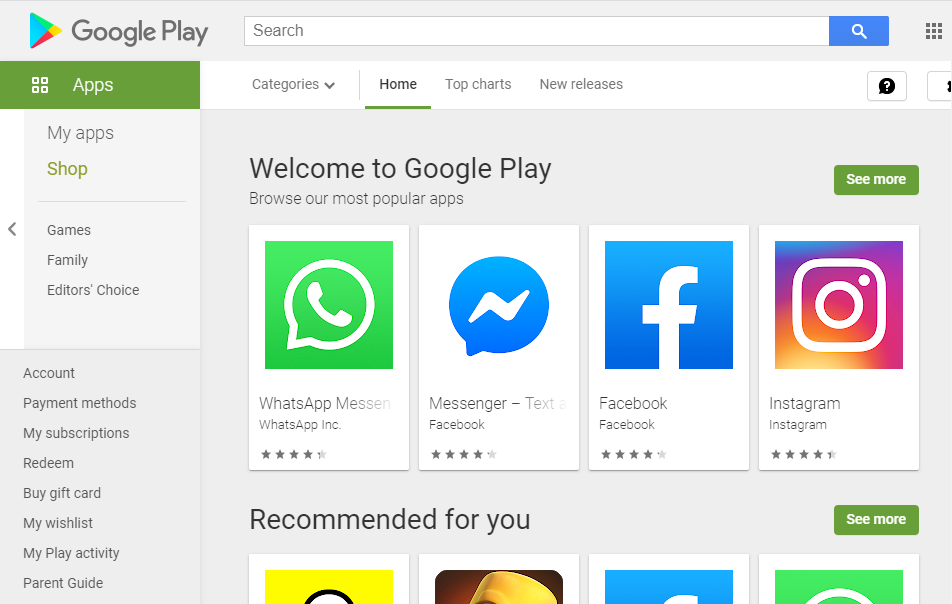
Une fois les applications téléchargées et installées, elles apparaissent dans Toutes les applications.
VoirLanceur
Si vous ne voyez aucune application, faites glisser l'écran vers le haut ou le bas pour afficher plus d'applications.
Vous trouverez certaines applications sur l'écran d'accueil de l'écran. Toutes les applications installées sur l'écran apparaissent dans Toutes les applications.
VoirLanceur
Pour chercher et ouvrir des applications
Tapez sur l'icône Toutes les applications
 du menu Lanceur, en bas de l'écran, pour afficher des vignettes des applications en cours d'exécution sur l'écran.
du menu Lanceur, en bas de l'écran, pour afficher des vignettes des applications en cours d'exécution sur l'écran.Tapez sur l'application que vous voulez ouvrir.
Pour basculer entre les applications récemment utilisées
Tapez sur l'icône Récents
 du menu Lanceur en bas de l'écran pour afficher des vignettes des applications en cours d'exécution sur l'écran.
du menu Lanceur en bas de l'écran pour afficher des vignettes des applications en cours d'exécution sur l'écran.VoirLanceur
Tapez sur une vignette pour ouvrir l'élément sélectionné, ou tapez sur Précédent
 dans le menu de la barre d'outils pour retourner à l'affichage actuel.
dans le menu de la barre d'outils pour retourner à l'affichage actuel.Conseil
Faites glisser l'écran vers la gauche ou la droite pour voir toutes les applications en cours d'exécution.
Pour fermer une application
Tapez sur l'icône Récents
 du menu Lanceur en bas de l'écran pour afficher des vignettes des applications en cours d'exécution sur l'écran.
du menu Lanceur en bas de l'écran pour afficher des vignettes des applications en cours d'exécution sur l'écran.Faites glisser l'écran d'un côté à l'autre pour trouver les applications que vous voulez fermer.
Maintenez enfoncée une application, puis faites glisser l'écran vers le haut pour la fermer.
Pour fermer toutes les applications ouvertes
Tapez sur l'icône Récents
 du menu Lanceur en bas de l'écran pour afficher des vignettes des applications en cours d'exécution sur l'écran.
du menu Lanceur en bas de l'écran pour afficher des vignettes des applications en cours d'exécution sur l'écran.Faites glisser le doigt vers la droite jusqu'à ce que vous voyez le début de la liste, puis tapez sur Effacer tout.
Accédez aux applications installées pour configurer leurs options, consulter les informations des applications, afficher en mode écran fractionné, et bien plus encore. Vous pouvez également utiliser Google Play Store pour télécharger et installer de nouvelles applications sur l’écran.
Pour configurer les paramètres des application
Vous pouvez administrer des applications sur l'écran, notamment attribuer des applications par défaut, désactiver des applications, et paramétrer des limites sur l'utilisation des application .
VoirApplications
Pour utiliser l'écran fractionné
Utiliser l'écran fractionné pour comparer, opposer et analyser. Vous pouvez utiliser l'écran fractionné pour afficher simultanément des applications ouvertes, comme tableau blanc, Chrome, etc.
Pour utiliser le mode Fenêtre du bureau
Utilisez le mode Fenêtre du bureau pour vous permettre d'exécuter plusieurs applications en même temps et de redimensionner les fenêtres des application.
Ouvrez la première application que vous voulez afficher en mode Fenêtre de bureau.
Faites glisser l'écran vers la gauche du bord droit de la fenêtre de application vers le centre de l'écran.
Un menu de la barre latérale apparaît avec des commandes permettant d'utiliser une application en mode Fenêtre de bureau.
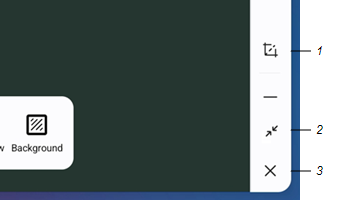
N°
Outils et commandes
1
Outil Capture d'écran. Capturez du contenu sur l'écran et enregistrez-le sur l'écran. 2
Activez le mode Fenêtre du bureau pour déplacer de manière indépendante la fenêtre du bureau d'une application et la positionner n'importe où sur l'écran. Des outils et commandes supplémentaires sont disponibles dans le menu de la barre latérale quand le mode Fenêtre de bureau est activé. 3
Fermez la fenêtre du bureau de l'application (l' application est réduite, mais reste ouverte). Tapez sur l'icône Réduire la fenêtre
 dans le menu de la barre latérale.
dans le menu de la barre latérale.L' application ouverte apparaît désormais en mode Fenêtre de bureau. Vous pouvez redimensionner la fenêtre des application et la positionner n'importe où sur l'écran en appuyant dessus et en la faisant glisser.
Les applications affichées en mode fenêtre de bureau disposent de commandes supplémentaires dans le menu de la barre latérale de la fenêtre flottante de l'application (y compris le mode écran fractionné).
Pour conserver la fenêtre du bureau d'une application au premier plan, tapez sur l'icône Conserver en haut
 .
.Pour afficher une application en plein écran, tapez sur l'icône Développer la fenêtre
 .
.
Pour activer le mode Écran fractionné, tapez
 sur l'icône Écran fractionné dans le menu de la barre latérale de la fenêtre du bureau d'une application.
sur l'icône Écran fractionné dans le menu de la barre latérale de la fenêtre du bureau d'une application.L'icône Diviser la gauche ou Diviser la droite
 apparaît.
apparaît.Tapez sur Diviser la gauche ou Diviser la droite pour choisir de quel côté de l'écran s'ouvrira la deuxième fenêtre.
Le menu Applications apparaît.
Tapez sur la deuxième application que vous voulez afficher.
Faites glisser le diviseur vers la gauche ou la droite pour ajuster la taille de chaque affichage.
Pour choisir une autre application à afficher dans le volet gauche ou droit, tapez sur l'icône Fermer
 dans le menu de la barre latérale de bureau d'une application ouverte.
dans le menu de la barre latérale de bureau d'une application ouverte.Pour fermer l'écran fractionné, faites glisser le diviseur jusqu'à la gauche ou la droite de l'écran.
Pour télécharger de nouvelles applications
VoirApplications
Pour utiliser SMART Remote Management pour déployer des applications tierces (administrateurs uniquement)
Remarque
Vous devez avoir une licence SMART Remote Management active.